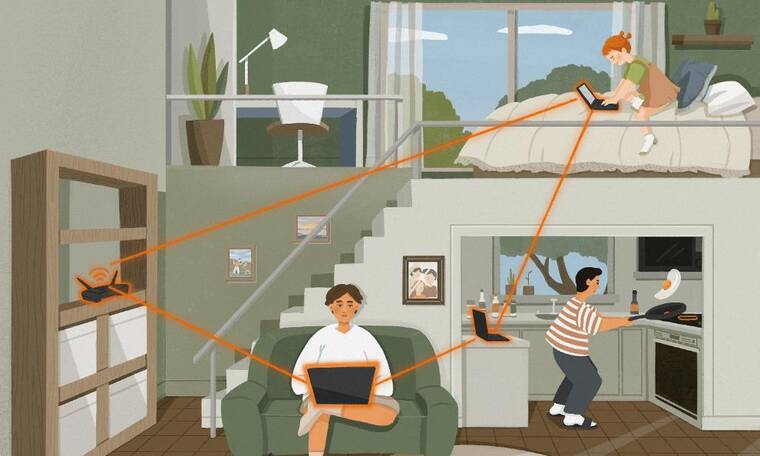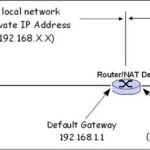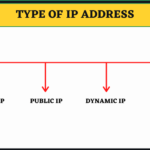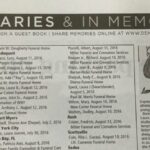如果要建立家庭网络,那么在此过程中需要做出一些关键决定。使用正确的工具和技巧,家庭网络将使生活更轻松,同时也确保您的安全。以下是建立适合家庭网络的一些想法——从基础开始。
什么是家庭网络系统
家庭网络系统是在您家附近的单个网络中连接的一组设备。这些网络设备相互连接,可以在网络内进行交互。用户通常使用 Wi-Fi 将多个设备连接到网络。但是,也可以使用老式方式并通过网线连接它们。
家庭网络系统使智能设备的使用更加方便。它允许您:
- 与所有设备通信
- 从连接到网络的任何设备访问文件
- 在一台打印机上从多台计算机打印
- 从一处管理所有联网设备的安全设置
家庭网络设置:需要什么
无论是有线还是无线家庭网络,大多数网络通常都包含以下元素:
- 路由器或无线路由器
- 接入点或点
- 以太网集线器或交换机
- 以太网电缆
- 宽带滤波器
过滤掉电话线上的 DSL 信号,使电话可以与宽带同时工作。
家庭网络 IP 地址
家庭网络使用两种类型的 IP 地址– 私有和公共。私有 IP 地址用于家庭网络中的设备之间的通信,而公共IP地址用于公共网络。公共 IP 由互联网服务提供商分配给您,路由器使用它与更广泛的网络进行通信。它代表您的整个网络,对于网络连接至关重要。专用 IP 由您的路由器分配给您的设备。
如何建立家庭网络
家庭网络有哪些类型?
首先需要决定家庭网络是有线的还是无线的,以下是每种方法的优缺点:
有线网络
有线网络要快得多。它的硬接线连接意味着干扰更少。此类网络使用基于 UTP 的以太网电缆从路由器连接到设备。流行的 Cat5e 电缆可以在 100 米处支持 1000 Mbps 到 1 Gbps(兆/千兆位/秒)的速度,而 Cat6e 电缆可以做得更好。(大多数无线连接都难以达到每秒几百 Mbps。)
优点
- 更安全
黑客需要物理访问电线才能在网络上篡改数据。但是,无线网络连接可能会受到范围内的任何人的干扰——即使他们不在您的家中。 - 更高的速度
每个设备都通过自己的电缆以相同的速度直接连接到路由器。因为有线连接不太容易受到无线电干扰,所以它可以阻止数据在后台重新传输。有线网络非常适合更快地传输大文件,以及想要避免延迟问题并确保他们不处于技术劣势的游戏玩家。
缺点
- 流动性
在物理上受限于电缆的长度。 - 连接性
Kindle 和 iPad 等手持设备没有可插入电缆的以太网端口。 - 昂贵
需要交换机、集线器和电缆等设备来增加覆盖范围,从而为损坏或出错留出更多空间。故障排除也可能变得一团糟。
无线网络
对于无线网络,需要使用无线设备连接到无线路由器。尽管在大多数情况下,无线网络可能比有线网络慢,但可以连接任意数量的设备。
优点
- 简单且无干扰
无线家庭网络可在家中的任何地方进行连接,而无需担心布线。设置更容易,如果选择具有基于 Web 界面的无线路由器,可以查看和控制连接的设备和设备。 - 无线网络提高效率
由于移动性的提高,无线网络可以在家中任何地方轻松地在设备之间共享信息,而无需将设备连接到路由器以接收 Internet 连接。在成本方面,需要购买和更换的电缆更少,并且消除了将电缆穿过房屋或不得不花钱请人来做的压力。
缺点
- 不太安全
由于通过空中传输无线数据,攻击者可能更容易拦截通信。 - 慢点
无线连接容易受到干扰,这会减慢连接速度。钢筋混凝土墙、附近的其他 Wi-Fi 热点、无线设备、微波炉和金属机身都会吸收 Wi-Fi 信号。拥有的连接设备越多,连接速度可能就越慢。
有线和无线相结合
可以将两者结合起来,以获得最佳的家庭网络设置:
对需要更安全或更高速度连接的设备进行硬线连接,其余设备使用无线连接。假设在家工作并希望在客厅使用超快速的有线连接,但您希望在花园中使用 Wi-Fi。您可以将家庭设备连接到路由器,然后将 Wi-Fi 接入点运行到可以将 Wi-Fi 信号投射到院子的位置。
简单的家庭网络设置接线图
无线设置
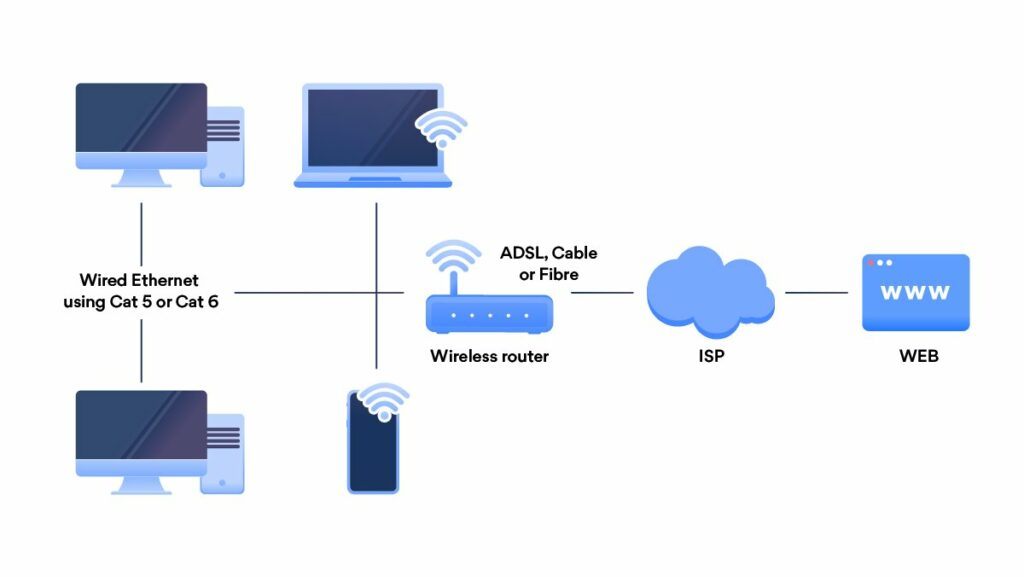
无线网络图显示了通过 Wi-Fi 与无线路由器连接的笔记本电脑和手机等设备。由于某些路由器还包含以太网端口,因此也可以使用以太网电缆连接 PC。通过电缆连接的设备通常会获得更强的连接——这取决于电缆质量/长度、位置和其他家庭因素。
有线设置
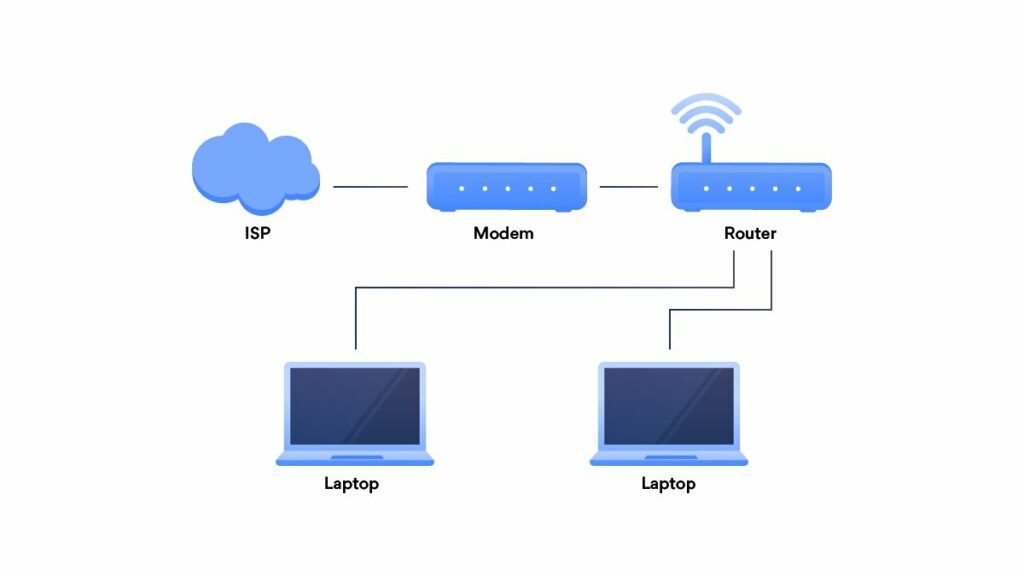
在有线设置中,设备被硬连线到路由器中以接收互联网连接,这应该会显着提高速度。设备必须具有以太网端口,才能使用以太网电缆将它们连接到路由器,从而立即将平板电脑、手机和较新的笔记本电脑挑出来。但是,可以插入无线接入点或切换到路由器以将任何无线设备连接到网络。
组装零件
#1 路由器
将路由器安装在家的中心位置。通常,设备离路由器越近, Wi-Fi 信号就越强。
对于有线网络,使用高质量以太网电缆将交换机或以太网集线器插入电源插座。假设设备具有以太网端口,交换机通常允许使用以太网电缆连接多达八个设备。
提示:安全第一!
登录路由器在线设置页面以配置必要的安全设置。(说明随路由器一起找到或印在路由器上)。
- 更改默认 SSID 和密码
- 启用 WEP 安全性
- 打开防火墙功能
#2 接入点
接入点可以安装在家中的其他区域,以将 Wi-Fi 信号扩展到其他设备。大多数路由器提供足够的 Wi-Fi 范围来覆盖大多数家庭——较大的建筑物将需要多个接入点和/或路由器。
将无线接入点连接到有线路由器,或通过以太网电缆进行切换。对于无线网络,将接入点连接到无线路由器上的端口之一,然后配置接入点的无线设置。
#3 设备
现在可以随心所欲地连接您的有线和无线设备,可以通过引入更多交换机和无线接入点来连接更多设备。请记住,连接的设备过多可能会削弱无线网络的 Wi-Fi 信号。
家庭网络安全
应该开始考虑保护新家庭网络;否则,您的辛勤工作和昂贵的设备可能会因网络攻击而丢失。它也不必令人生畏。可以从创建一些虚拟局域网 (VLAN) 开始:
创建 VLAN
创建 VLAN 将较大的网络分解为较小的独立网段,以保持设备私有并减少较大网络上的拥塞。对于某些人来说,可以控制每个网段或 VLAN 的 Internet 设置,以减少拥塞并提高速度。可以从具有基于 Web 的界面的路由器将多个 VLAN 分配给一个接入点。
他们通过\下面来保护您:
- 保留单独的访客 Wi-Fi 密码
具有单独密码的单独来宾域也为其提供了不同的SSID或网络名称。它也会锁定选定的设备,例如包含敏感文件、网络打印机和 NAS 驱动器的设备。访客接入点将无法获取信息,从而规避了窃取您数据的恶意企图。
- 保持访客流量分开
您的孩子可能正在玩游戏或不断播放电影,产生大量流量并消耗大量数据。例如,如果在家工作,并且不希望阻塞主网络 – 为他们创建一个单独的 VLAN 可以减少每个网络和设备必须承受的流量,从而提供最佳速度。
VPN你的路由器
有许多不同的方法可以保护路由器和远程访问设备。在路由器上运行 VPN(虚拟专用网络)可能是一个强大的包罗万象的方法,用于加密来自连接到路由器的每台设备的所有流量,但这种解决方案可能并不适合所有人。为您的家庭和企业选择最好的 VPN 路由器。